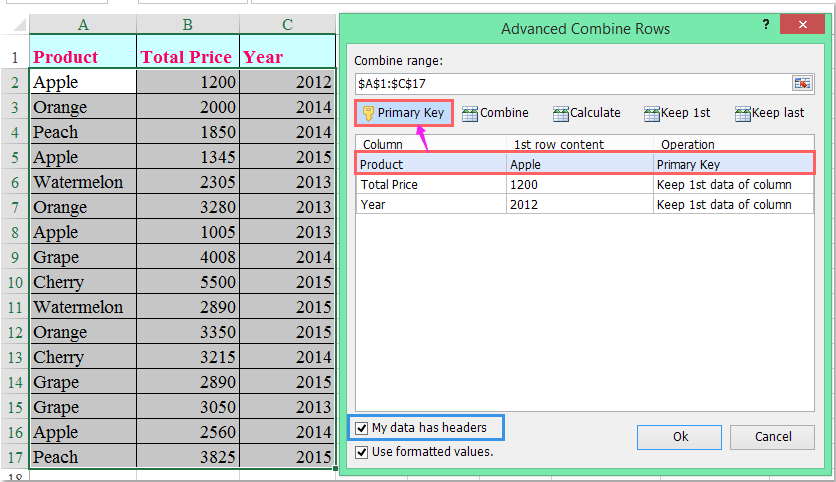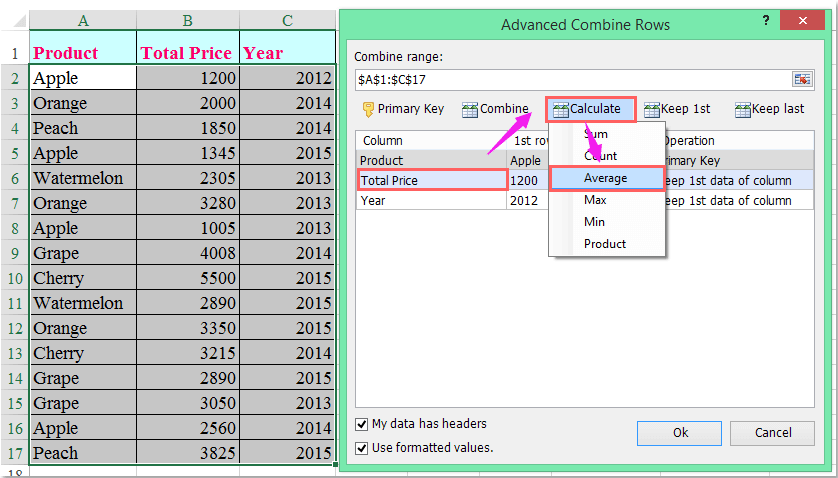Comment calculer la moyenne des valeurs en fonction du texte dans une autre colonne dans Excel ?
Si vous disposez d'un ensemble de données où une colonne contient des catégories ou des éléments et une autre colonne contient des valeurs numériques, et que vous souhaitez calculer la moyenne des valeurs numériques en fonction d'éléments spécifiques de la première colonne, ce guide vous aidera. Par exemple, si la colonne A contient des noms de produits et la colonne B des prix totaux, vous pouvez calculer le prix moyen pour chaque produit comme illustré dans la capture d'écran ci-dessous. Ce guide vous montrera deux méthodes : en utilisant des formules et en utilisant Kutools pour Excel.
Calculer la moyenne des valeurs en fonction du texte dans une autre colonne avec des formules
Calculer la moyenne des valeurs en fonction du texte dans une autre colonne avec Kutools pour Excel
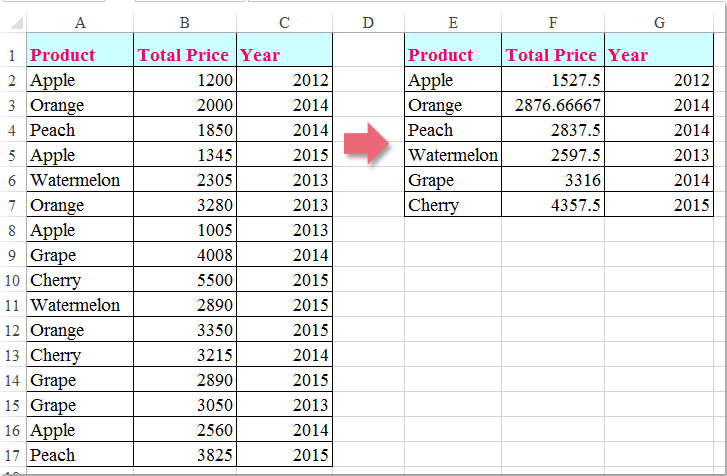
Calculer la moyenne des valeurs en fonction du texte dans une autre colonne avec des formules
Pour calculer la moyenne en fonction des données d'une autre colonne, les formules suivantes peuvent vous être utiles, veuillez procéder comme suit :
1. Tout d'abord, vous devez extraire les valeurs uniques de la colonne A, veuillez appliquer cette formule matricielle : =SIERREUR(INDEX($A$2:$A$17; EQUIV(0;NB.SI($E$1:E1; $A$2:$A$17); 0));"") dans une cellule vide, par exemple E2, puis appuyez simultanément sur Ctrl + Maj + Entrée pour obtenir le résultat correct, voir capture d'écran :
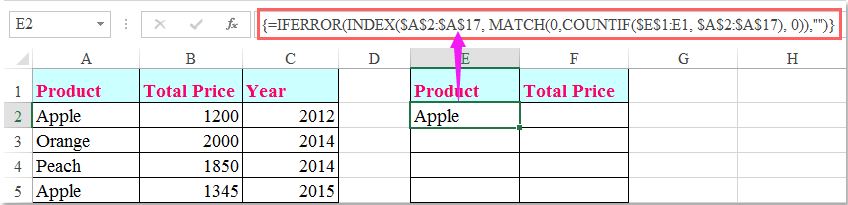
Remarque : Dans la formule ci-dessus, A2:A17 est la liste à partir de laquelle vous souhaitez extraire les valeurs uniques, E1 est la première cellule de la colonne où vous souhaitez afficher les résultats de l'extraction.
2. Ensuite, faites glisser la poignée de recopie vers le bas pour extraire toutes les valeurs uniques jusqu'à ce qu'une cellule vide apparaisse, voir capture d'écran :

3. Après avoir extrait les valeurs uniques de la colonne A, vous devez maintenant utiliser cette formule : =MOYENNE.SI($A$2:$A$17;E2;$B$2:$B$17) dans la cellule F2 pour calculer la moyenne du produit « Pomme », puis faites glisser la poignée de recopie vers le bas jusqu'aux cellules où vous souhaitez appliquer cette formule, et la moyenne des valeurs en fonction d'un texte spécifique sera calculée immédiatement, voir capture d'écran :
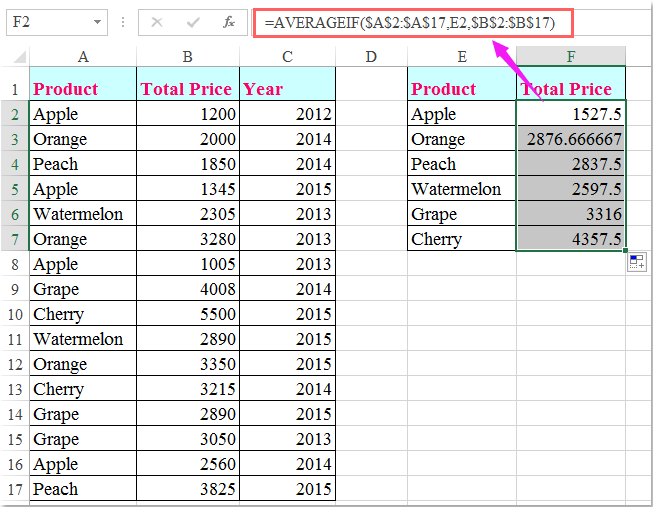
Remarque : Dans cette formule : A2:A17 correspond aux données d'origine qui contiennent le texte spécifique sur lequel vous souhaitez baser la moyenne, E2 est la valeur unique que vous avez extraite, et B2:B17 est la colonne des prix totaux dont vous souhaitez calculer la moyenne.
Calculer la moyenne des valeurs en fonction du texte dans une autre colonne avec Kutools pour Excel
Si vous avez Kutools pour Excel, avec son utilitaire Fusion avancée des lignes, vous pouvez rapidement combiner, additionner, faire la moyenne des valeurs correspondantes d'une colonne en fonction des données d'une autre colonne.
Après avoir installé Kutools pour Excel, veuillez procéder comme suit : ( Téléchargement gratuit de Kutools pour Excel maintenant ! )
1. Sélectionnez la plage de données que vous souhaitez utiliser.
2. Cliquez sur Kutools > Fusionner et diviser > Fusion avancée des lignes, voir capture d'écran :

3. Dans la boîte de dialogue Fusion avancée des lignes, cliquez sur la colonne qui contient la valeur spécifique sur laquelle vous souhaitez baser la moyenne, puis cliquez sur Clé principale pour la définir comme clé principale, voir capture d'écran :
Astuce : Si votre sélection inclut des en-têtes, cochez l'option Les données contiennent des en-têtes.
4. Continuez en cliquant sur une autre colonne pour laquelle vous souhaitez calculer la moyenne, puis cliquez sur Calculer > Moyenne, voir capture d'écran :
5. Après avoir terminé les paramètres, cliquez sur le bouton OK, et la moyenne du prix total aura été calculée en fonction des mêmes données de la colonne A, voir capture d'écran :

Kutools pour Excel - Boostez Excel avec plus de 300 outils essentiels. Profitez de fonctionnalités IA gratuites en permanence ! Obtenez-le maintenant
Démo : Calculer la moyenne des valeurs si une autre colonne contient un certain texte avec Kutools pour Excel
Meilleurs outils de productivité pour Office
Améliorez vos compétences Excel avec Kutools pour Excel, et découvrez une efficacité incomparable. Kutools pour Excel propose plus de300 fonctionnalités avancées pour booster votre productivité et gagner du temps. Cliquez ici pour obtenir la fonctionnalité dont vous avez le plus besoin...
Office Tab apporte l’interface par onglets à Office, simplifiant considérablement votre travail.
- Activez la modification et la lecture par onglets dans Word, Excel, PowerPoint, Publisher, Access, Visio et Project.
- Ouvrez et créez plusieurs documents dans de nouveaux onglets de la même fenêtre, plutôt que dans de nouvelles fenêtres.
- Augmente votre productivité de50 % et réduit des centaines de clics de souris chaque jour !
Tous les modules complémentaires Kutools. Une seule installation
La suite Kutools for Office regroupe les modules complémentaires pour Excel, Word, Outlook & PowerPoint ainsi qu’Office Tab Pro, idéal pour les équipes travaillant sur plusieurs applications Office.
- Suite tout-en-un — modules complémentaires Excel, Word, Outlook & PowerPoint + Office Tab Pro
- Un installateur, une licence — installation en quelques minutes (compatible MSI)
- Une synergie optimale — productivité accélérée sur l’ensemble des applications Office
- Essai complet30 jours — sans inscription, ni carte bancaire
- Meilleure valeur — économisez par rapport à l’achat d’add-ins individuels